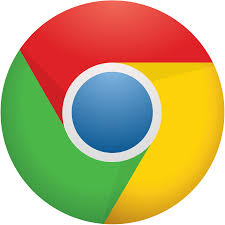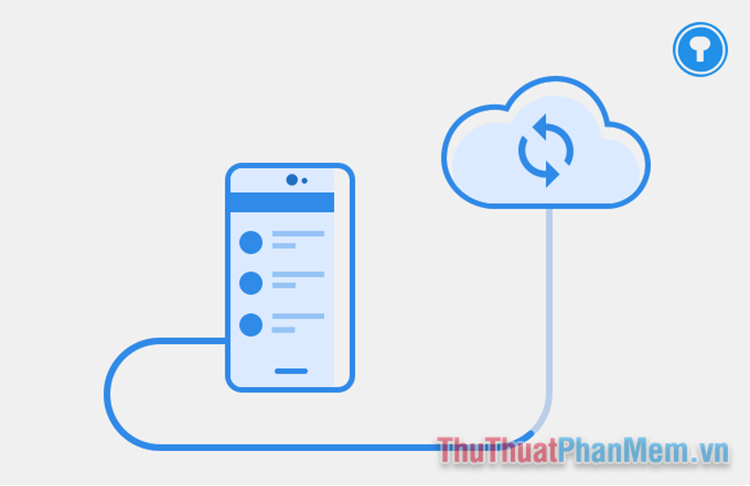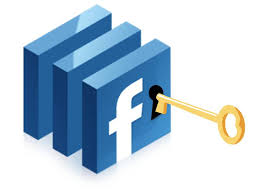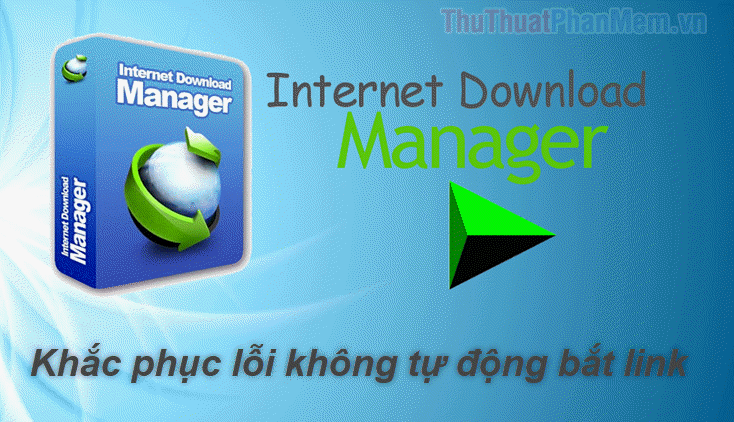Cách đăng ký tài khoản Spotify để nghe nhạc trực tuyến
Spotify là dịch vụ nghe nhạc trực tuyến hàng đầu thế giới được ra mắt chính thức vào ngày 07/10/2008, nó được phát triển bới Spotify AB ở Stockholm, Thụy Điển. Dịch vụ này có ở hầu hết các nước châu Âu và Châu Mỹ, Úc, New Zealand và một phần châu Á. Ngày 13/03/2018 vừa qua Spotify đã chính thức phát hành tại Việt Nam.
Spotify có sẵn cho hầu hết các thiết bị hiện đại bao gồm điện thoại thông minh, máy tính bảng chạy hệ điều hành iOS, Windows Phone, Android, và máy tính Windows, macOS và Linux. Có hàng triệu bài hát trên Spotify các bạn có thể thoải mái lựa chọn các bản nhạc phù hợp cho mình.
Để sử dụng dịch vụ Spotify để nghe nhạc trực tuyến thì các bạn cần phải có một tài khoản Spotify sử dụng. Dưới đây là hướng dẫn chi tiết các cách để tạo một tài khoản Spotify.

Hiện tại Spotify cung cấp cho người sử dụng hai cách để đăng ký tài khoản Spotify, đó là đăng ký trực tiếp trên trang web của Spotify và đăng ký trên phần mềm Spotify.
Đăng ký tài khoản Spotify thông qua trang web Spotify trực tuyến
Bước 1: Các bạn truy cập trực tiếp trang chủ của Spotify https://www.spotify.com/vn-en/ và chọn Đăng ký phía trên giao diện web.

Bước 2: Giao diện Đăng ký xuất hiện các bạn có thể đăng ký tài khoản bằng hai cách:
- Đăng ký với Facebook.
- Đăng ký với địa chỉ email của bạn.
Đăng ký với Facebook
- Các bạn nhấn chọn Đăng ký với Facebook.
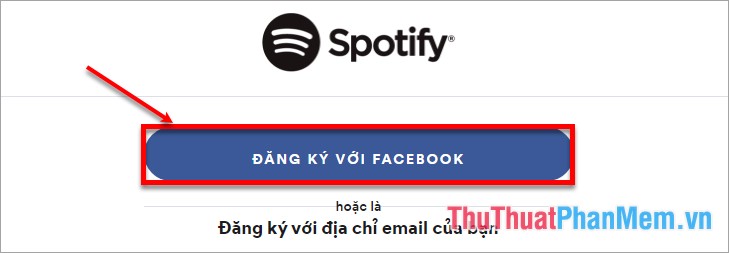
- Nhấn chọn Tiếp tục dưới tên [tên facebook của bạn].
![Nhấn chọn Tiếp tục dưới tên [tên facebook của bạn] Nhấn chọn Tiếp tục dưới tên [tên facebook của bạn]](https://thuthuatphanmem.vn/uploads/2018/03/16/nhan-chon-tiep-tuc-duoi-ten_044324876.jpg)
Đăng ký với địa chỉ email của bạn
- Ngay trên giao diện đăng ký các bạn nhập email, xác nhận email, mật khẩu, tên hiển thị, ngày tháng năm sinh, giới tính, xác minh không phải người máy. Sau đó nhấn Đăng ký như hình dưới:
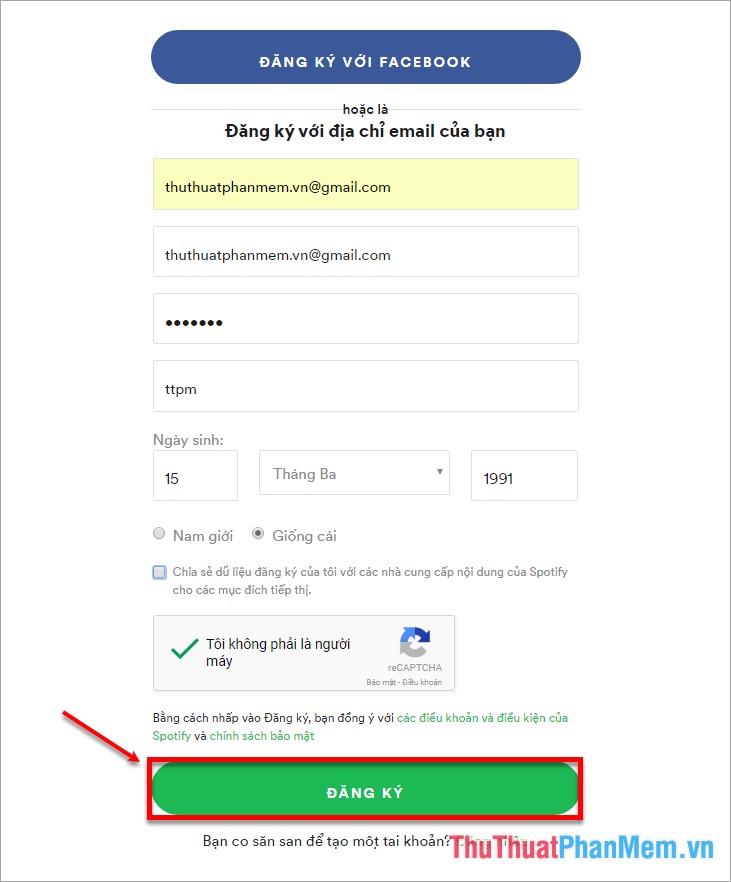
- Truy cập email đăng ký của bạn và mở mail Confirm your account (xác nhận tài khoản) của Spotify sau đó nhấn Confirm account để xác nhận tài khoản mới đăng ký.
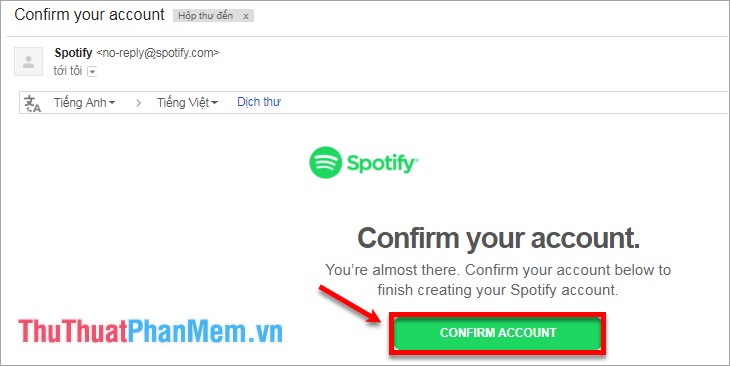
Xuất hiện thông báo của Spotify là các bạn đã hoàn tất việc đăng ký rồi.
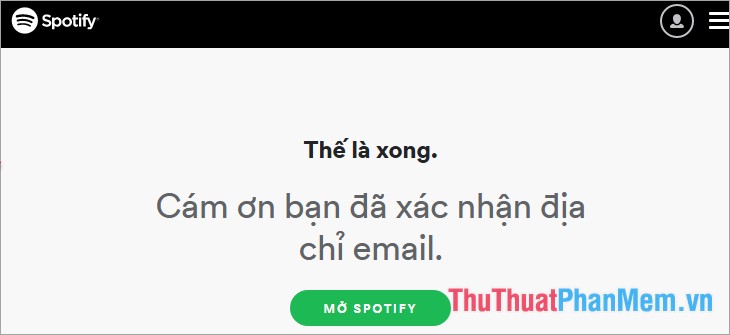
- Giao diện web khi bạn đăng ký tài khoản xong:
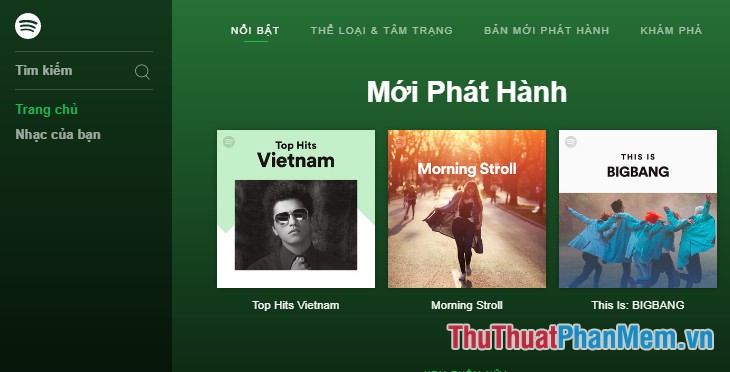
Đăng ký tài khoản Spotify trên phần mềm Spotify
Bước 1: Các bạn truy cập đường dẫn dưới đây để tải Spotify cho máy tính: https://www.spotify.com/vn-vi/download/windows/
Dung lượng của Spotify tầm 700KB nên tải rất nhanh và tốn rất rất ít dung lượng của máy tính.
Bước 2: Sau khi tải xong các bạn nhấp chọn vào file cài đặt và chọn Run để Spotify cài đặt vào máy tính của bạn.
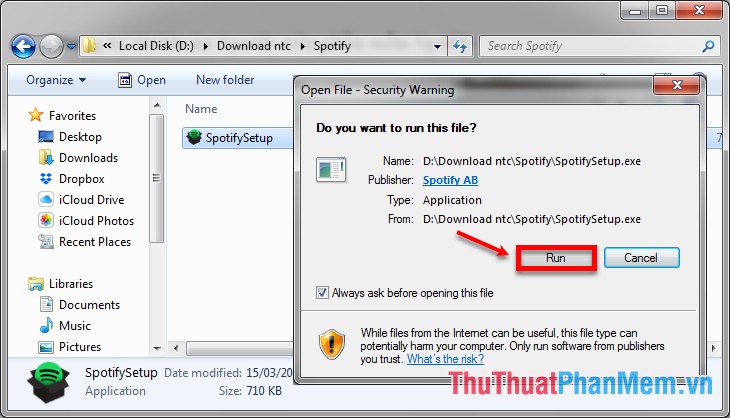
Bước 3: Sau khi cài đặt xong, Spotify sẽ hiển thị ra giao diện như hình dưới, các bạn nhấn chọn Sign up free để chuyển sang giao diện đăng ký tài khoản Spotify.
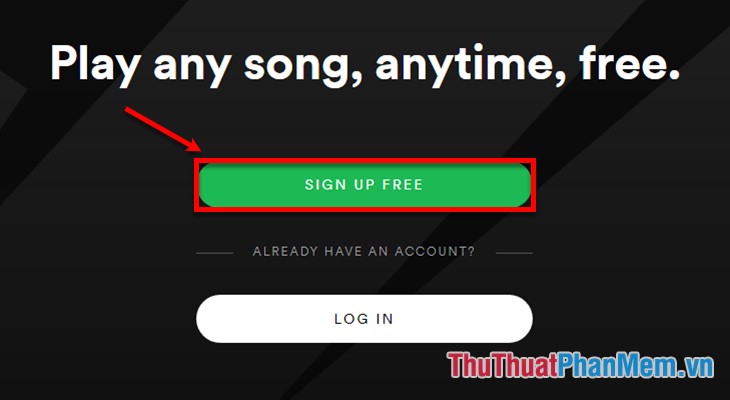
Bước 4: Tại đây các bạn cũng có hai cách để đăng ký tài khoản Spotify:
- Join with Facebook (đăng ký bằng Facebook).
- Nhập thông tin và đăng ký bằng gmail.
Các bạn thực hiện tương tự như đăng ký tài khoản trên trang web của Spotify ở trên. Sau khi đăng ký thành công thì giao diện của Spotify sẽ được hiển thị, các bạn có thể lựa chọn và nghe hàng triệu bản nhạc trên Spotify.
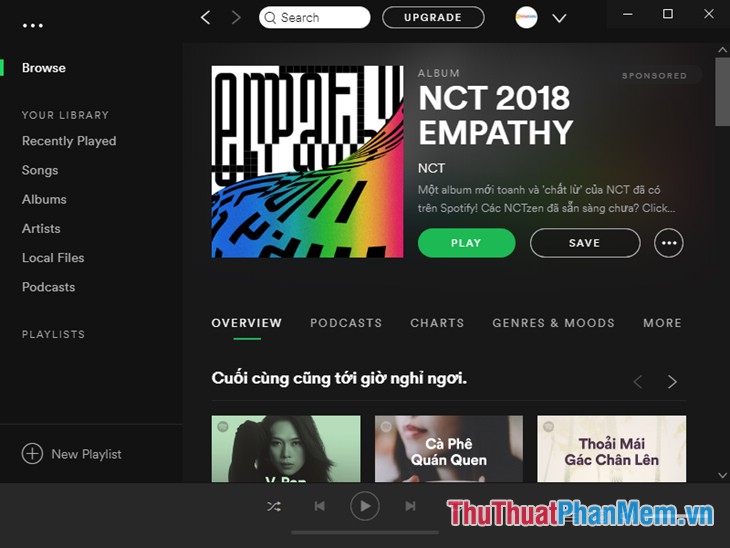
Để dễ dàng thao tác hơn các bạn có thể chuyển sang ngôn ngữ Tiếng Việt bằng cách nhấn chọn biểu tượng V bên cạnh tên tài khoản và chọn Settings
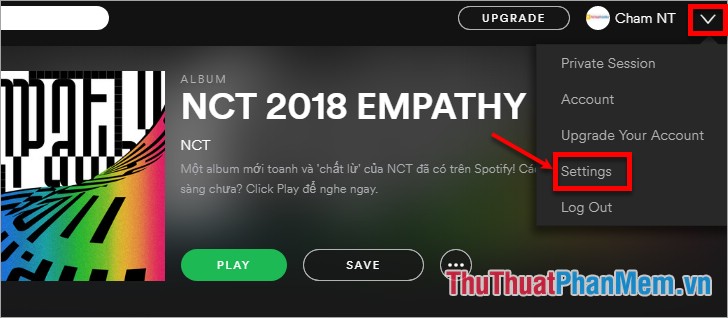
Và chọn ngôn ngữ Tiếng Việt (Vietnamese) trong phần Choose Language.
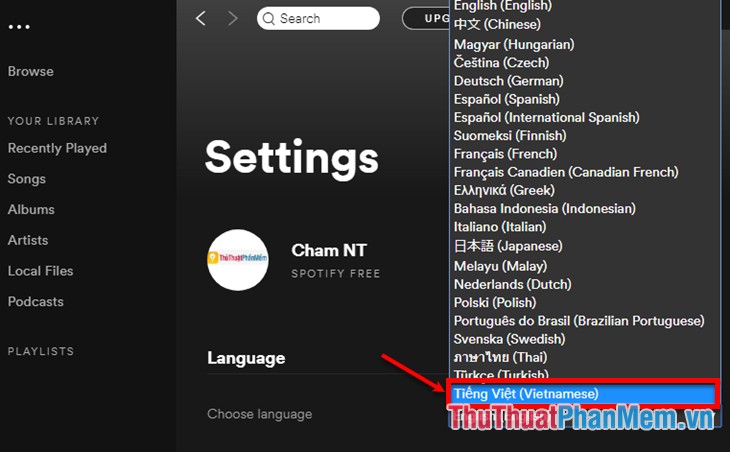
Với cách đăng ký trên các bạn có thể sử dụng bản miễn phí Spotify trong 30 ngày, để trải nghiệm tốt hơn và sử dụng nhiều tính năng hơn các bạn có thể nâng cấp lên phiên bản trả phí, giá dịch vụ tại Việt Nam là 59.000đ/1 tháng. Chúc các bạn thành công!